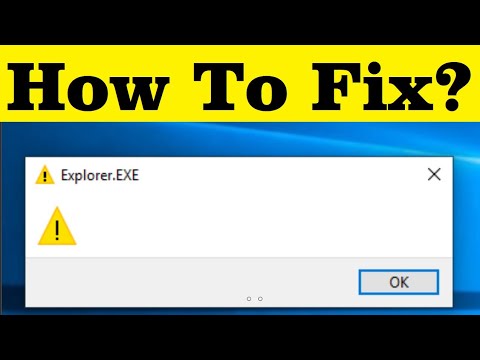پیام خطای Windows Explorer یا explorer.exe معمولاً به یکی از سه دلیل ایجاد می شود: یک برنامه نادرست نصب شده ، اثر مخرب ویروس یا آسیب رساندن به خود فایل Explorer.

دستورالعمل ها
مرحله 1
با برنامه ضد ویروس نصب شده ، اسکن کامل سیستم رایانه ای را انجام دهید. توصیه می شود برای حذف برنامه های Trojan و Spyware از برنامه AVZ استفاده کنید.
گام 2
سعی کنید برنامه ای را که اخیراً نصب شده است و ممکن است باعث پیام خطای File Explorer شود شناسایی کنید. این برنامه را حذف نصب کنید و رایانه خود را دوباره راه اندازی کنید.
مرحله 3
اگر شناسایی چنین برنامه ای امکان پذیر نباشد ، ممکن است به تمیزکاری کامل رایانه و نصب مجدد سیستم عامل نیاز باشد.
مرحله 4
بررسی کنید آیا پیام خطای explorer.exe به دلیل تلاش برای باز کردن برخی از پرونده های ویدیویی ایجاد شده است یا خیر. این مشکل ممکن است به دلیل عملکرد داخلی OC در ایجاد پرونده های مخفی thumbs.db ، طراحی شده برای نمایش تصاویر کوچک از اولین فریم های یک فیلم مشخص باشد. اگر قاب انتخاب شده به درستی نمایش داده نشود ، پیام خطایی ظاهر می شود. در این حالت ، برنامه "Windows Explorer" را شروع کرده و منوی "Tools" را در پانل سرویس بالای پنجره برنامه باز کنید.
مرحله 5
"گزینه های پوشه" را انتخاب کنید و به جعبه "نمایش" در جعبه گفتگوی خصوصیات باز شده بروید. کادر کنار نمایش نمادهای پرونده را در تصاویر کوچک بردارید و تغییرات انجام شده را با کلیک بر روی تأیید تأیید کنید. سپس پرونده های باقی مانده به نام thumbs.db را در رایانه خود پیدا کرده و حذف کنید.
مرحله 6
برنامه AVZ را روی رایانه خود بارگیری و نصب کنید. منوی "File" بالای پانل سرویس بالای پنجره اصلی برنامه نصب شده را باز کنید و "System Restore" را انتخاب کنید.
مرحله 7
کادرهای انتخاب را در قسمت های مربوط به موارد زیر اعمال کنید: "بازگرداندن تنظیمات دسک تاپ" ، "بازگرداندن تنظیمات کاوشگر" در کادر گفتگوی برنامه باز شده و با کلیک روی دکمه "انجام عملیات مشخص شده" اجرای اقدامات انتخاب شده را مجاز کنید برای ذخیره تغییرات ، سیستم رایانه ای خود را مجدداً راه اندازی کنید.